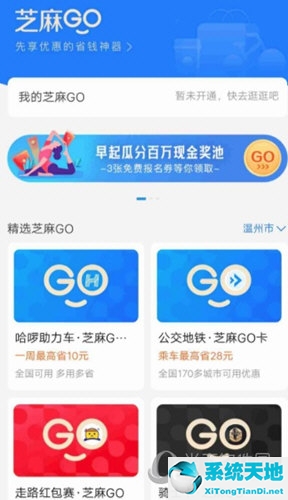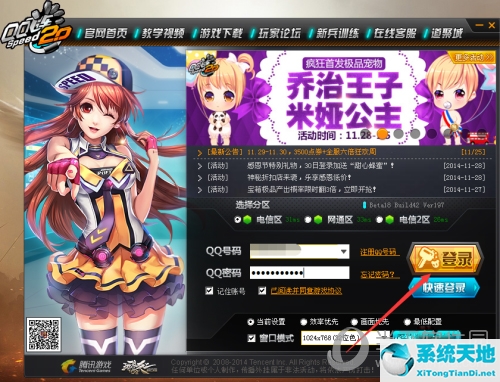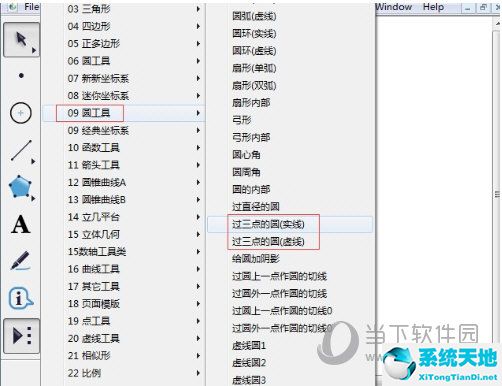该帐户是您设置设置和进入程序的通行证。然而,当然,你必须在开始时设置一个微软帐户。在大多数情况下,Windows用户通常有一个用户帐户。
他们中的一些人可能拥有同步大量帐户设置的Microsoft帐户。也许您想从用户一更改为Microsoft帐户。不管是什么,他们给Win10操作系统账号改名是很常见的。
如何在Win10操作系统上重命名微软账号?
一些用户经常问我如何更改Windows帐户的名称。建议您参考这些步骤。通常,帐户名称会显示在登录屏幕上。若要更改Microsoft帐户名,你需要将你的电脑连接到互联网。
1.输入设置。
2.从列表中选择“帐户”。
3.在您的信息下,单击管理我的Microsoft帐户。

之后,另一个屏幕会出现在你的视线中,在这里你可以选择编辑名字,在这里你也可以更改微软账号的密码。所有的设置,你需要做的就是保存你刚刚做的更改。
重命名Microsoft name后,您可以继续了解如何转换用户帐户名。
如何更改用户帐户的名称?
通常,大多数客户使用本地用户帐户登录。据悉,很多人想给你的用户账号改名,因为你可能会突然发现一个新的更有趣的名字。完成这些步骤,并在Win10操作系统上重新设计本地用户名的名称。
1.在搜索框中搜索“控制面板”,然后按Enter。
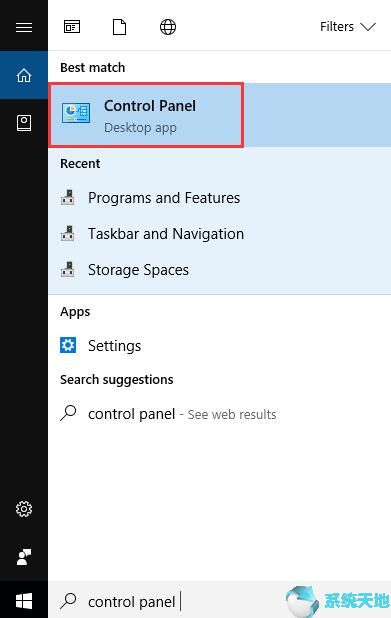
2.找到用户账号,点击进入。
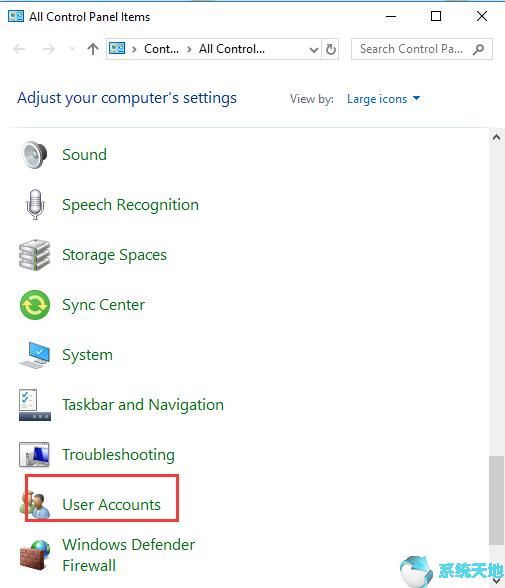
3.单击管理其他帐户。在这里,您可以根据需要选择帐户名。
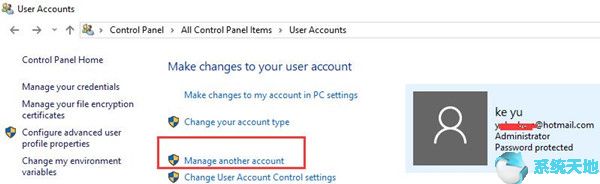
4.更改帐户名。然后,您可以输入新名称进行更改。
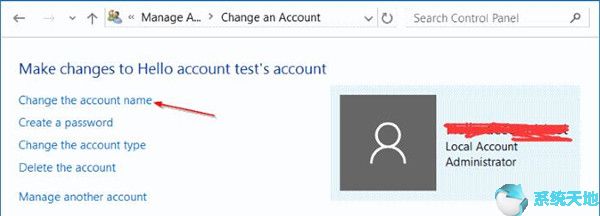
如果您想更改帐户类型或创建或更改密码,您可以在此选择。
从这个意义上说,你自然可以知道如何更改本地用户帐户的名称。如果你连用户账号都没有,那是有可能的。
最重要的是,一旦你根据场景更改了帐户名,你可能会发现非常方便。